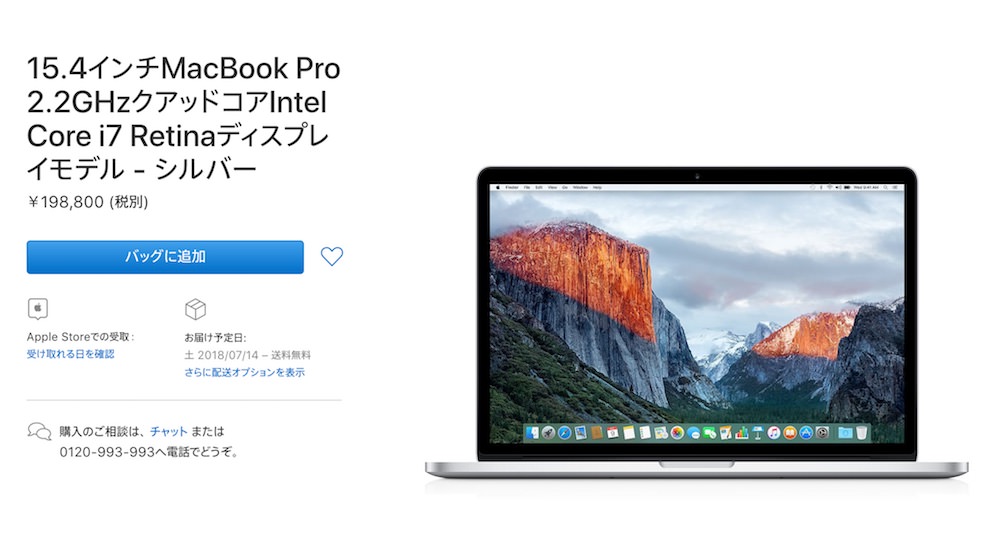iPhone 4s はAppleが2011年10月5日に発表した iPhone です。もう7年近くも前の製品です。
この iPhone 4s は3.5インチサイズの iPhone としては最終機種です。このサイズとしては最高性能を誇ると言ってもいいでしょう。
またこちらは Apple の前CEO スティーブ・ジョブズ氏の遺作とも言われています。iPhone 4s のおしりの「S」は「for Steve」の意味ではないか、と深読みしている人がいるほどです。iPhone 4s はジョブズ氏の最高傑作の一つであると言っても過言ではありません。
この記事ではソフトバンク版iPhone 4sでLINEモバイルを使う方法 をご紹介します。
LINEモバイルにはドコモ回線に加えてソフトバンク回線が登場しました。このソフトバンク回線を利用すると、安価にiPhone 4sを楽しむことができるのです。LINEモバイルは、公式にはiPhone 4sをサポートしません。しかし今回ご紹介する方法であれば問題なく利用できます。
さらにiPhone 4sにはiOS 6をインストールできます。この iOS 6 が思いのほか快適なのです。最新の iOS に慣れ親しんだ方であってもこの iOS 6を懐かしく思うはずです。
必要なもの
- ソフトバンク版iPhone 4s(ソフトバンクのSIMロックがかかっているもの)
- ソフトバンク回線で契約したLINEモバイルのSIM
- SIM変換アダプタ(nanoSIMをmicroSIMにするもの)
- iTunes (MacまたはPC)
LINEモバイルのSIMをソフトバンク版iPhone 4sに入れる
まず最初に用意するのはLINEモバイルのSIMです。LINEモバイルとの契約は次の通りです。
- 回線はソフトバンク回線
- プランはなんでもいい(データSIMの場合、SMSオプションをつけておく方が何かと便利です)
- 利用予定の端末は「iPhone」を選択 (iPhone 専用ナノSIM (小) を利用します)
▶︎▶︎ LINEがデータ消費ゼロで月額500円のLINEモバイルはコチラ
iPhone 専用ナノSIM (小)とは・・・?
LINEモバイルのソフトバンク回線には大きく分けて2種類のSIMが提供されます。iPhone 専用ナノSIM とそれ以外です。今回選ぶiPhone 専用ナノSIM は、公式にはiPhone 5s以降のソフトバンクのiPhoneとSIMフリー、SIMロック解除済みのiPhoneをサポートします。しかし、非公式ですがiPhone 4sでも利用可能です。(今回ご紹介する方法です。)
LINEモバイルと契約をすませると次の件名のメールが届きます。
「【LINEモバイル】契約成立のお知らせ」「【LINEモバイル】商品発送のお知らせ」
LINEモバイルからSIMカード等が送られてきました。

ソフトバンクブランドのSIMです。

裏側には「MVNO専用nanoUSIMカード (SIM LOCK iPhone用)」と書かれております。

この nano SIM を台紙から丁寧に取り外し、SIM変換アダプタに装着します。このアダプタは、nanoSIMをmicroSIMにするものである必要があります。SIM変換アダプタはきわめて安価に販売されています。

iPhone 4sからSIMトレイを取り外します。下の写真に載っているのはソフトバンクで契約した当時のSIM (Micro SIM)です。

変換アダプタに装着したnanoSIMをトレイに載せます。

なお変換アダプタは作りが甘い場合、うまくトレイに収まらないことがあります。その場合は紙やすりで削って下さい。軽く削るのがコツ。ホンのわずかな調整を施すことで綺麗に収めることができます。紙やすりはよくある100円ショップで容易に入手可能です。
LINEモバイルのSIMの利用開始手続きを行う
契約をすませたばかりのLINEモバイルのSIMは、利用開始手続きを行う必要があります。ウェブサイトか電話で手続するのですが、ウェブサイトの方が簡単です。利用開始手続きが完了すると、件名「【LINEモバイル】利用開始手続き受付完了」のメールが届きます。
その後、件名「サービス開始のお知らせ」のメールが届きます。こちらで開通完了となります。
LINEモバイルは受付後2~3時間以内で開通完了すると言っていますが、私の場合は13分で開通しました。
ソフトバンク版iPhone 4sにiOS 6 をインストールする
お使いのiPhone 4sがiOS 7以上でしたら、iOS 6をインストールします。iOS 6の最終バージョンは 6.1.3 です。
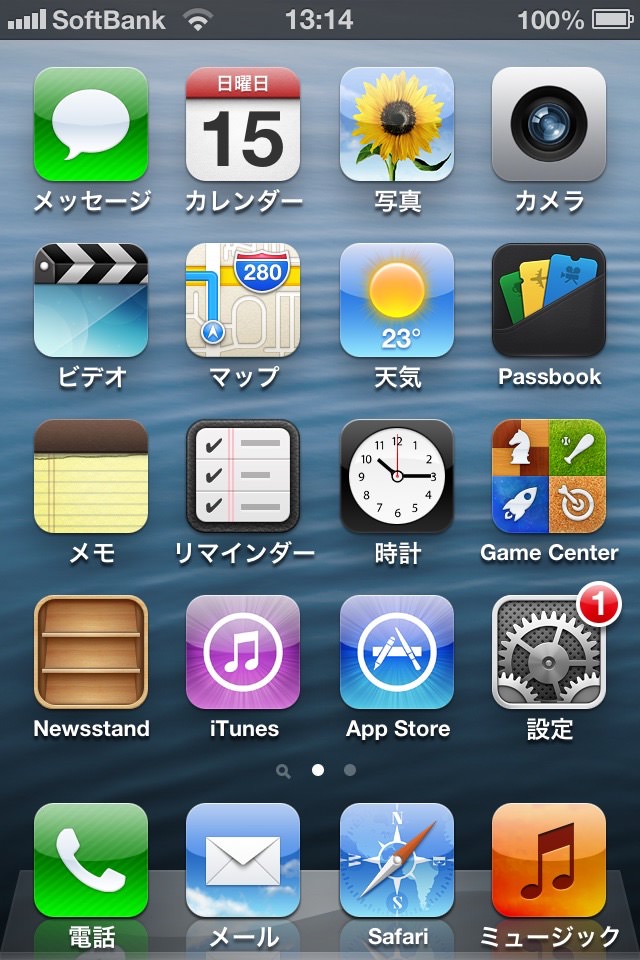
通常昔のバージョンの iOS はインストールすることができません。しかし本記事を執筆時点の2018年7月15日においてはiPhone 4s用のiOS 6.1.3 をインストールするためのSHSHが発行されています。いったいどういうわけかわかりませんが、とにかくiPhone 4s用のiOS 6.1.3 をインストールできることは間違いありません。
まずApple のサイトからファームウェアをダウンロードしてください。
こちらをダウンロードしたら、 iPhone 4sを iTunes につないで、復元します。復元するときは Macなら Option キー、WindowsはShiftキーを押しながらクリックし、先ほどダウンロードしたipswファイルを指定します。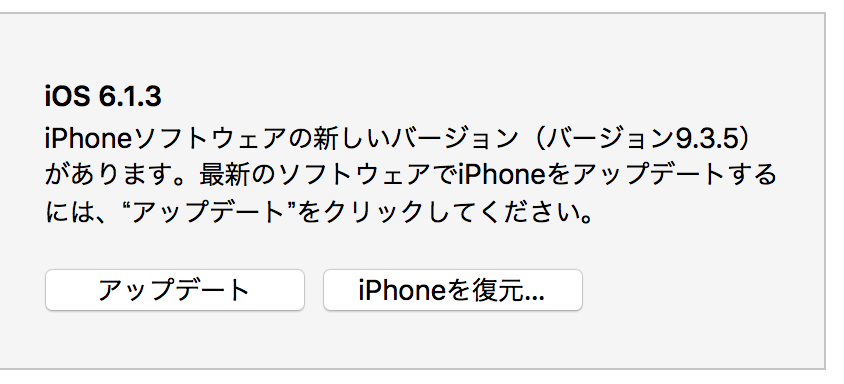 するとiOS 6 のインストールが始まります。
するとiOS 6 のインストールが始まります。
ソフトバンク版iPhone 4sにLINEモバイルのAPN (iOS 6 用) をインストールする
iPhone 4sのiOS 6 のインストールが済んだら、初期設定などを済ませます。特にこの手順は問題ないかと思います。
初期設定が完了すると、APN設定を行います。LINEモバイルの iOS 端末用の設定は公式ではこちらから「APN構成プロファイル」をダウンロードすると案内されているのですが、こちらはiOS 7以降用です。このままでは使えません。
iOS 6用のAPNをインストールする方法は2つあります。
- 私が作ったAPN構成プロファイルをインストールする方法
- APN構成プロファイルをご自身で作成し、その後インストールする方法
簡単なのは私が作ったAPN構成プロファイルをインストールする方法です。iPhone 4sをWi-Fiに接続し、下記URLにアクセスして構成プロファイルをダウンロードしてください。
こちらは私がLINEモバイルの公式情報に基づき作成したものです。構成プロファイルは単なる設定ファイルでありウィルスなどではありません。こちらをインストール完了してください。インストールした後、削除することも可能です。
またご自身で作ることも可能です。様々な方法がありますが一つだけご紹介するとiOS用APN構成プロファイルジェネレータがいいと思います。下記のLINEモバイル公式情報を参考に自作なさってください。
LINE モバイル APN公式情報
名前 LINEモバイル
APN line.me
ユーザー名 line@line
パスワード line
認証タイプ PAPまたはCHAP
わからないところは空欄でOKです。認証方法はPAPを、ペイロードはAPNペイロードを選ぶといいでしょう。自作した構成プロファイルをメールに添付するなどして、iPhone 4sにインストールを完了してください。
以上でソフトバンク版iPhone 4sでLINEモバイルのSIMを利用して通信できるようになります。なお iPhone 4s はLTEには対応しておらず、3Gによる通信です。
今さらだけど、iOS 6 のiPhone 4sってどうなのよ?
以上、ソフトバンク版iPhone 4sをLINEモバイルのSIMにて利用する方法をご紹介しました。
iPhone 4sはもともとiOS 5がインストールされて出荷されました。2012年には iOS 6 が発表され、iOS 9 までサポートされています。
セキュリティの都合上、最新版のOSを利用する方がいいというのが普通の人の認識です。ですが、iPhone 4sで利用するiOS 9は重いと言わざるをえません。iOS 9にはさまざまな機能が搭載されていますから、iOS 9のメリットはもちろんあります。しかし、iPhone 4sはリスクを冒してでもバージョンアップしない方がいいと思います。(もしiOS 9をどうしても利用する必要があれば、iPhone 5s以降のモデルがいいです。) iPhone 4sにはiOS 9は荷が重すぎます。
iPhone 4sで動かす iOS 6 は快適そのもの。なんの違和感もありません。iPhone が従来採用してきたスキューモーフィック・デザインは懐かしく感じるものの、決して古くさいなどとは思いません。むしろ「これはこれでわかりやすいのではないか」と思わされます。
音楽はカバーフロー機能が搭載。これはまさにスキューモーフィック・デザインの好例なのですが、カバーをパラパラと眺めながら聞く音楽は至福です。
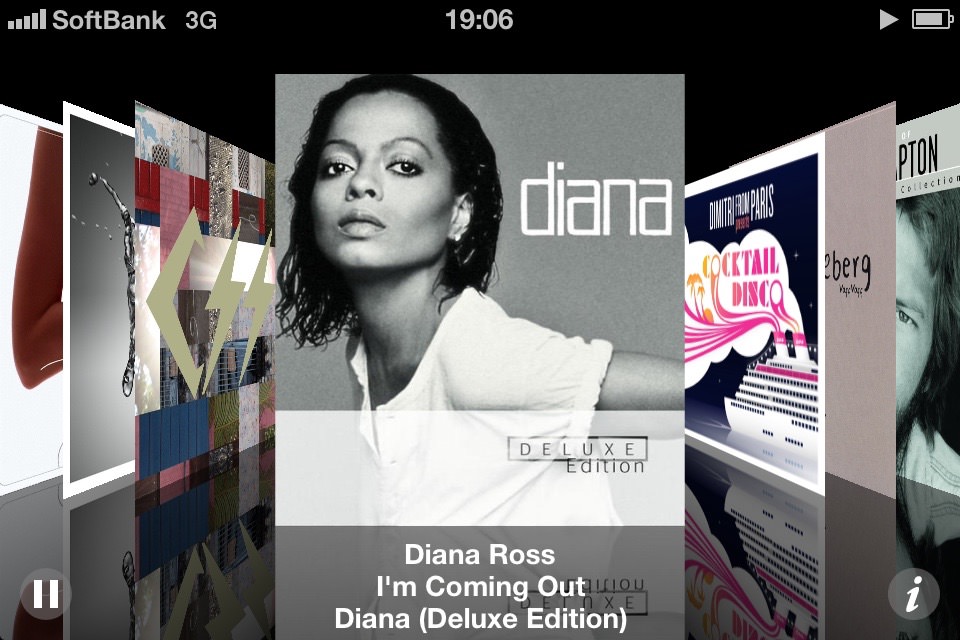
計算機も懐かしい。このデザインがたまらない! これ、ずっと使い続けたいとさえ思いますよ。
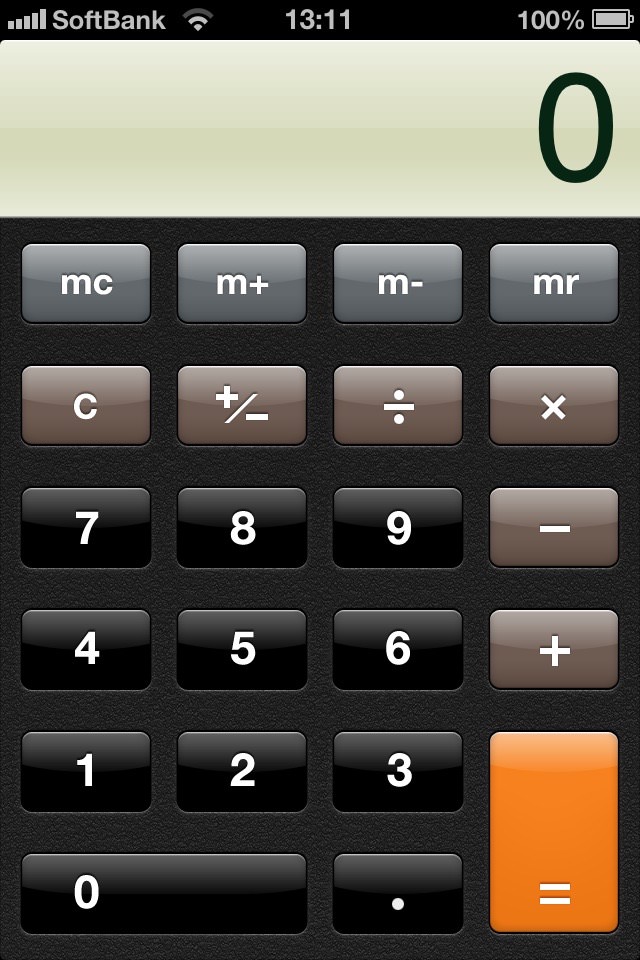


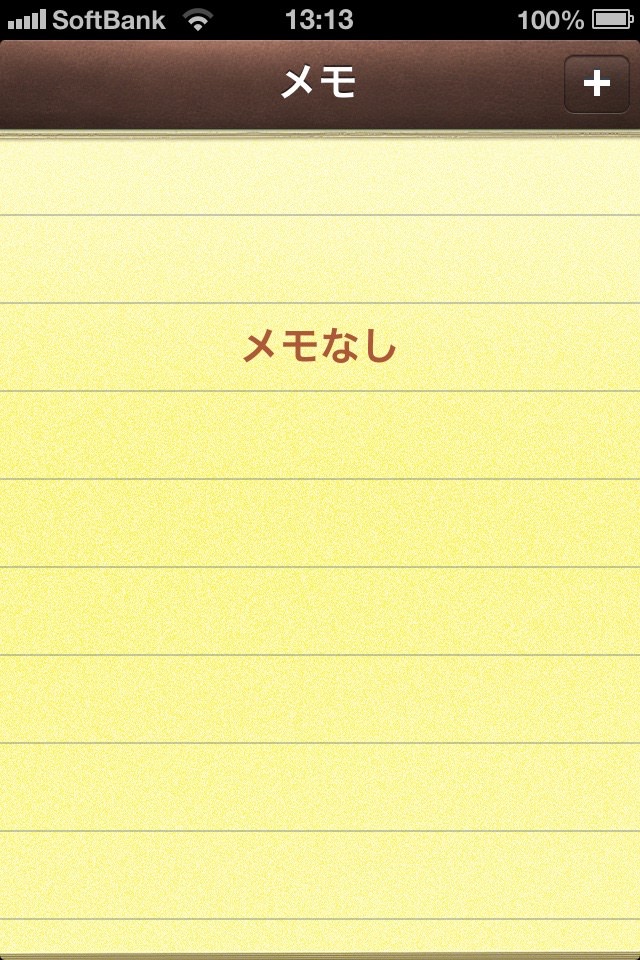
iPhone 4sは3.5インチ。手のひらにしっくり収まります。このしっくり感がたまらん!
しかしそうはいっても、iOS 6 のiPhone 4sをメイン機として使うのは困難です。理由は以下の通り。
- LTEに慣れたいま、3Gは遅く感じる
- iOS 6をサポートするサービス、アプリが少ない
- iOS 6のSafariで見れないサイトがある
- SoC、メモリともに非力
従って、iOS 6 のiPhone 4sは「通話」「音楽再生(ただしApple Musicは非対応)」「iCloudメール」として、サブ的に使うのがいいでしょう。
今 iPhone を買うならば、iPhone 8 か iPhone 8 Plus がいいです。最新のハード、最新のサービス、最新のアプリのメリットを享受できます。でもこの可愛らしい3.5インチのボディのiOS 6が搭載された iPhone 4s はずっと手元にとっておきたいと思うのです。iPhoneは二台持ちが楽しいです。3.5インチと4.7インチ、あるいは3.5インチと5.5インチの組み合わせは、きっと最高ですよ。
iPhone 4sをどうやって入手する?
現在、iPhone 4sをAppleや国内キャリアは販売しておりません。新品でiPhone 4sを購入するのはきわめて困難ですから、中古を購入するのが現実的です。
さまざまな入手方法があります。ネットオークション(メルカリ・ヤフオク・ラクマなど)で程度の良いものを見極めて買うのも方法です。一方、中古白ロムショップのイオシスでは状態のグレードごとにiPhone 4sを販売しています。使用感が少ない品はまずお目にかかることはなく、グレードはBかCのものが多いです。できれば、Bを選んでおくのがいいでしょう。Bランクで32GBモデルが3,980円、64GBモデルが4,980円です。
▶︎▶︎ ソフトバンクのiPhone 4sをイオシスで見てみる
▶︎▶︎ auのiPhone 4sをイオシスで見てみる
![]()
ランクの説明
- 中古Aランク 使用感の少ない中古品になります。傷などが少ないため中古商品の中では美品となっております。(イオシスによる3ヶ月間保証)
- 中古Bランク 特に目立つ傷などがない中古品となりますが、経年劣化に該当する使用感が見られる商品になります。(イオシスによる3ヶ月間保証)
- 中古Cランク 経年劣化に該当しない目立つ傷、ひび割れ、付帯パーツの劣化または欠品などの状態が見られる商品になります。見た目や状態の美しさを気にされる方はご注意ください。(イオシスによる1ヶ月間保証)
このイオシスの価格は、ネットオークションの相場よりも1000円ぐらい上回っています。イオシスの査定料ということでしょう。
iOS 6 のSHSHは、Apple がいつ発行が停止するかわかりません。iOS 6 のiPhone 4sを楽しめるのは今だけです。熱心な iPhone ファンの方はこの貴重な機会を見逃さないでください。